-
系统之家win10光盘安装步骤
- 2016-11-14 23:00:47 来源:windows10系统之家 作者:爱win10
系统之家win10光盘安装步骤是怎样的?相比U盘,光盘装系统之家win10现在已经是专业级别人员使用的了。因为系统之家win10光盘安装步骤对于数据存储的精度和长期永久性存储数据比U盘有更大优势,对于很多珍贵数据、文档、机要文件。下面系统之家小编就把光盘装系统之家win10当做双十一待续的礼物送给大家。
一、准备工作
(1)正版优质的空白DVD光盘,容量4.7GB,CD太小,现在Win10系统在3-4GB左右;这些光盘京东和天猫上很多;
(2)质量还行的刻录机一台,一般笔记本自带,笔记本木有的,京东上正版外置刻录机(刻录DVD的)也只要200元左右;
(3)下载好的Win10微软原版iSO镜像(原版镜像国内以Win10之家官网iwin10.com为唯一微软正版渠道,其它渠道下载的盗版系统内置广告、软件、暗窗、木马病毒的,Win10之家官网概不负任何责任。)
(4)制作Win10系统光盘的软件工具:这里小拾妹只推荐功能强大、无广告的工具软碟通;
二、刻录光盘
(1)现将空白DVD光盘放入光驱中;
(2)打开软件UltraISO软碟通,Win7及Win7系统以上以管理员身份运行UltraISO软碟通;
(3)运行软件提示需要输入注册码,现提供免费的注册码一枚,注册名:李明,注册码:509F-BA54-BBA6-73C5;
(4)打开软件后在菜单栏找到“工具”,找到“刻录光盘映像”;
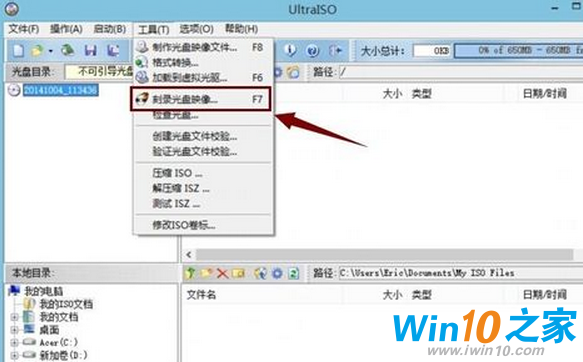
(5)在弹出的对话框中,点击“映像文件”后面的三个点“...”即打开;
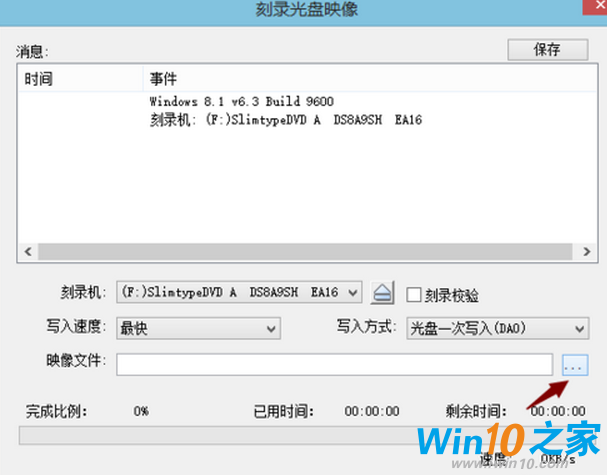
(6)选中在Win10之家官网下载的微软原版iSO镜像文件,点击“打开”;
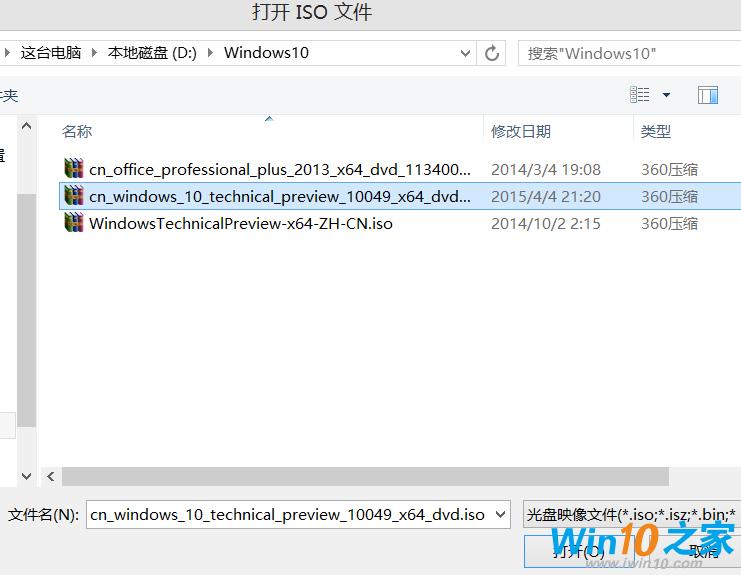
(7)如果光盘质量一般,建议勾选“刻录校验”,由于光盘刻录的是操作系统,写入方式选择“光盘一次写入”;对于刻录速度的选项,大家可以根据自己购买的光盘质量来决定,一般选择适中即可;最后点击“刻录”;
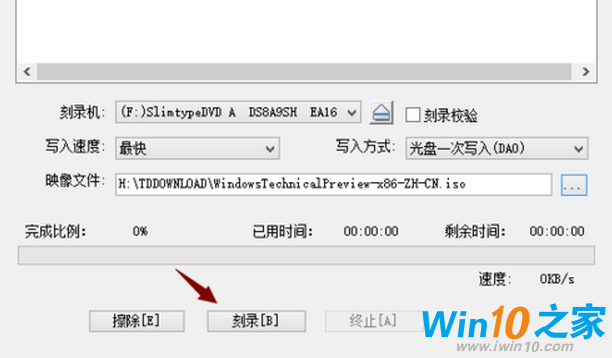
三、光盘安装系统之家win10纯净版
(1)刻录完成后,将光盘放入电脑光驱,进入BIOS设置电脑从光驱启动(台式机一般按“Delete”或者“F2”或者“F12”进入BIOS;笔记本一般按“F2”或“F1”或“F12”等进入BIOS),具体为将BOOT的“First Boot Device”设置为“CDROM”,保存重启即可;
(2)进入Windows10的安装流程,按照提示走完流程即安装完毕;
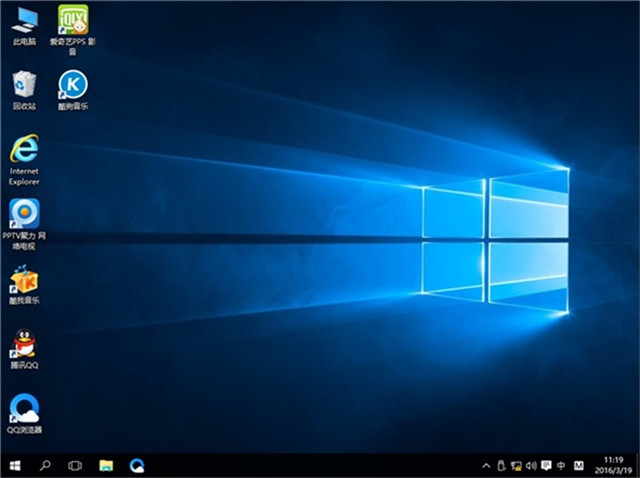
系统之家win10光盘安装步骤图5
如上就是系统之家win10光盘安装步骤的全部内容了,光盘装系统之家win10的方法到此就结束了,如果你还想要越多更多精彩的精彩资讯的话,详情敬请关注我们的官网,或者是关注小编的资讯,小编会努力为你提供更加优质的资源。
猜您喜欢
- 错误代码0xc004e003,小编告诉你怎么解..2018-07-17
- windows8的电脑蓝屏怎么办呢2016-08-29
- win10预览版能用到什么时候?..2015-04-24
- 欢聚时代正式发布了YY语音6.0版..2013-05-14
- realtek高清晰音频管理器打不开..2020-06-17
- windows7旗舰版激活密钥分享2022-10-27
相关推荐
- win10系统大概都有哪些明显改变.. 2015-04-07
- 各种笔记本进入bios的按键是什么?.. 2016-10-17
- 重装宏基win7系统教程 2016-11-08
- 最简单制作winpe iso启动盘方法.. 2016-12-21
- 雨林木风安装win7SP1X86方法 2016-10-24
- 电脑重装萝卜家园win7 32位纯净版方法.. 2017-06-10





 系统之家一键重装
系统之家一键重装
 小白重装win10
小白重装win10
 小白系统win10系统下载32位专业版v201704
小白系统win10系统下载32位专业版v201704 迅雷VIP尊享版v1.1.13.264官方正式版(内附迅雷会员账号一枚)
迅雷VIP尊享版v1.1.13.264官方正式版(内附迅雷会员账号一枚) 小白系统ghost win8 64位专业版下载v201803
小白系统ghost win8 64位专业版下载v201803 最新Ghost-XPSP3 电脑公司快速安装版 V2014.01
最新Ghost-XPSP3 电脑公司快速安装版 V2014.01 深度技术win8 32位专业版系统下载 v1904
深度技术win8 32位专业版系统下载 v1904 电脑万年日历桌面版v2.48版(日月星辰物语等)简体中文绿色版
电脑万年日历桌面版v2.48版(日月星辰物语等)简体中文绿色版 Chronome<x>t
Chronome<x>t 深度技术Ghos
深度技术Ghos 系统之家win7
系统之家win7 系统之家ghos
系统之家ghos ScreenSnag v
ScreenSnag v 真酷浏览器 v
真酷浏览器 v 电脑公司ghos
电脑公司ghos 超速文件搜索
超速文件搜索 最佳win7激活
最佳win7激活 深度技术win1
深度技术win1 粤公网安备 44130202001061号
粤公网安备 44130202001061号